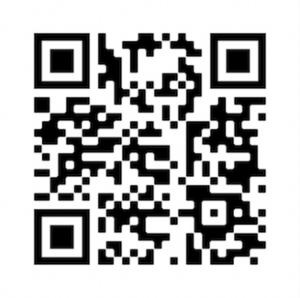von wok | Jun 5, 2013 | Allgemein, Android, Digitales
So. Test zu Ende und Rückkehr zum iPhone. Warum?
Über den Testzeitraum gibt es einige Dinge, die zu erwähnen sind.
Da ist zum einen das Design. Nicht unbedingt das der Geräte (das Nexus ist schnörkellos und dünn), nein, es geht um das Design der Apps. Und auf iOS ist ein Großteil schön anzusehen und intuitiv zu bedienen, auf Android sind die meisten Programme vorsichtig ausgedrückt – noch ein gutes Stück von gutem Design entfernt. Und noch etwas dabei fällt auf: Es gibt keine gemeinsame Design-Richtlinie: Mal ist das Menü oben rechts, mal unten rechts, mal irgendwie versteckt, meistens auf dem „Hardware-Button“. Das ist auf iOS deutlich besser.
AppStore: viele „merkwürdige“ Programme. Der Google AppStore ist, noch vorsichtiger ausgedrückt, im Moment ein ziemlich unübersichtlicher Gemischtwarenladen. Neben 1000+ FurzApps, kostenlosen Wallpapers, etc. ist es schwierig, Interessantes zu entdecken. Und viele Programme darin möchten gern einen viel zu großen Zugriff auf alle Eigenschaften des Telefons haben. Da merkt man schon, da werden Daten gesammelt für den eigentlichen Verkaufszweck.
Aufgegeben habe ich das Experiment dann aus durchaus handfesten Gründen. Zum einen in der Summe der kleinen Workarounds und wegen der vielen nicht zu Ende gedachten Kleinigkeiten. Da ist iOS viel weiter. Und genau diese Gefühl, alles aus einem Guss zu haben, das macht die Nutzung eines iPhones so angenehm transparent. Tagsüber ein paar interessante Aufnahmen gemacht? Abend zu Haus sind die ohne weiteres Nachdenken vorführbereit auf dem iPad (und damit über Airplay auf dem Fernseher) für Gäste.
Und was auch nicht verschwiegen werden darf: Das Ganze fühlt sich unzuverlässiger an. Der Bildschirm geht immer mal wieder alle 30 Sekunden für 10 Sekunden an, was das ist…? Keine Ahnung. Auf jeden Fall hilft dagegen ein Neustart des Telefons. Man könnte auch alles noch mal neu installieren…
Und wesentlich nerviger: Plötzliche Batteriedrainage & spontanes Ausschalten. Das mag jetzt an meinem Gerät oder den installierten Programmen liegen, bisher mehrmals war das Nexus tagsüber einfach tot und erst durch Anschluss an ein Lagegerät und gleichzeitiges langes Drücken des Einschalters wieder zum Leben zu erwecken. Wobei der Akku eigentlich noch fast voll anzeigt nach dem Neustart….?
Und ein perspektivischer Gedanke: Android ist grad dabei, Windows als am meisten attackiertes Betriebssystem abzulösen. Um vor so etwas sicher zu sein braucht man regelmäßige und schnelle Updates des Systems. Und da habe ich so meine Zweifel. Das Nexus ist Googles Demo-Platform, deswegen läuft es auf dem aktuellsten Android (4.2.2). Ob das in einem Jahr noch so ist? Da traue ich Google mit der „Mal Ausprobieren und wieder Einstampfen“ – Mentalität nicht so richtig, siehe Google Reader.
Was die anderen Herstelle angeht: Warum sollten die überhaupt ein Update liefern? Das Geld ist beim Verkauf geflossen, mehr kommt nicht. Und so sieht die Android – Welt dann auch aus: Systemversion 2.x.x ist noch immer auf den meisten Geräten aktiv, der letzte Sicherheitspatch liegt Jahre zurück. Alles schlummernde BotNetz-Bomben.
von wok | Apr 3, 2013 | Android, Digitales
Nächster Punkt: Aufgaben
Jede gute ToDo-Liste oder jeder gute GTD („Getting Things done“) Ablauf steht und fällt mit der einfachen Eingabe und der Verfügbarkeit auf Geräten. Und ich meine hier nicht die nette rudimentäre „Erinnerungen“ – Anwendung auf Mac oder iPhone, mir geht es um ernsthaftere Anwendungen mit Tags, Kontexten, Projekten, etc.
Auf dem Mac/iPhone nutze ich Omnifocus, das gibt es nicht (und wird es wohl auf absehbare Zeit nicht geben) für Android.
Die einfachste Lösung ist hier eine Cloud – basierte Lösung mit hoher Verbreitung. Da ist die Wahrscheinlichkeit groß, einen passenden Klienten für jeder Gerät zu finden.
Und da ich schon einen Account bei www.toodledo.com habe, reaktiviere ich den, auch auf die Gefahr hin, in den ersten Wochen parallele Aufgabenverwaltung zu machen.
Für Toodledo gibt es wie erwartet viele Programm, sowohl für iOS, als auch für Android und sogar für den Mac. Im Android-Market gibt es einige Apps für die Synchronisation, allerdings sind die – mit einer Ausnahme – ziemlich häßlich.
Ich kaufe für immerhin 6€ 2Do, eine App, die sich mit Toodledo synchronisiert UND die es sowohl für Android, iPhone, iPad und auch für den Mac gibt. Und der Doppelbonus für diese Lösung: Man kann sowohl seine Aufgaben über eine gesicherte Website bearbeiten als auch an eine geheime EMail-Adresse dort Mails hinschicken, die dann sehr intelligent in Aufgaben umgewandelt werden.
Eine Alternative zeichnet sich aktuell ab: Von Appigo gibt es einen Beta-test für ToDo-Pro auf Android. Das gibt es auch auf dem Mac, iPhone, iPad. Programme sind für umme, die Synchronisation kostet jährlich kleines Geld. Vorteil: Wenn mehrere Menschen zusammenarbeiten wollen und jeder einen ToDO-Pro Account hat, dann kann man anderen Personen ToDos zuweisen!
von wok | Mrz 1, 2013 | Android, Digitales
Nächster Punkt: Kalender
Auch hier merkt man die Dominanz des jeweiligen Herstellers: Der mit dem Gerät mitgelieferte Kalender – im Design an Schlichtheit nicht zu überbieten – akzeptiert ausschließlich Google – Konten zur Synchronisation. Jetzt kann man versuchen, seine gesamten iCal-Kalender mit den Google-Kalendern zu synchronisieren oder man versucht direkt auf die verschiedenen iCal/iCloud-Kalender zuzugreifen.
Nach einigem Herumsuchen im Play-Store finde ich eine Lösung: Man kann auf einem Androiden einen oder mehrere Sync-Adapter installieren. Die sorgen dann dafür, dass alle hier angelegten Accounts in die originale Kalender – App synchronisiert werden.
Ausprobiert und dann für 2€ gekauft habe ich „CalDAV-Sync beta“, der wunderbar mit allen CalDAV-Servern zusammenarbeitet, leider NICHT mit dem iCloud-Server. Aber, richtig vermutet, auch dafür gibt es einen solchen Adapter: „SmoothSyc for Cloud Calender“. Hier einfach die Apple-ID und das Kennwort eingegeben, und schon tauchen alle Kalender genau so wie auf dem iPhone auf.
Bei den Kontakten wird es etwas unübersichtlicher: Google hält die Kontakte im Bereich GMail vor. Die werden natürlich wunderbar synchronisiert. Allerdings müssen die da erst einmal hin. Also erster Versuch: Adressbuch öffnen, alle Kontakte auswählen, als vCard exportieren, über die Google-Website importieren. Klappt, allerdings ohne Umlaute. Also alle auswählen und wieder löschen. Eine aufpoppende Meldung macht stutzig: „XXX Kontakte wurden gelöscht, allerdings nicht die aus Google+“. Aha. Untersuchen wir später, jetzt erst noch einmal ins Adressbuch, in den Einstellungen den Zeichensatz auf was vernünftiges einstellen: „UTF-8“, Esperanto des Internet.
Nochmals Export/Import, und nun sind sie alle da, samt Umlauten.
Allerdings ist natürlich die Frage: Wie hält man jetzt BEIDE Adressbestände synchron?
Also weitersuchen. Und, siehe da, Google wirft nach Befragung einen Treffer aus, der auf ein Tech-Support-Dokument von Apple verweist, in der erklärt wird, wie man seine Kontakte mit Google synchronisiert:
„Kontakte“ öffnen, im Reiter „Accounts“ den Eintrag „Lokal“ auswählen, Häkchen setzen bei „Mit Google synchronisieren“, und in der automatisch aufspringenden Abfrage die Daten für den Google-Account eingeben.
Wichtig: Wer in seinem Google-Account aus Sicherheitsgründen einen zweistufige Authentifizierung eingestellt hat, muss jetzt auf seiner Konto-Einstellungsseite bei Google ein „programmspezifisches Kennwort“ anlegen. Das generiert Google, man kann es passend benennen, und nach der Eingabe im Adressbuch verwendet das Programm immer dieses spezielle Kennwort.

Also in Google/GMail die gesamten Adressen noch einmal löschen, und warten.
In der TechNote steht nur drin, dass die Synchronisation „regelmäßig“ stattfindet, also wird etwas gewartet.
Am nächsten Morgen tauchen immer noch keine Kontakte im Androiden auf, bei der Kontrolle in Google auch nicht. Also noch einmal „Kontakte“ auf dem Mac öffnen, und jetzt fällt auf: In der linken Seitenleiste, da, wo die Gruppen gelistet sind, gibt es einen neuen Punkt mit zwei Unterpunkten:
„Lokal“ mit den beiden Unterpunkten „Alle auf meinem Mac“ und „Google+ Kreise“. Das klärt schon mal eine Sache: Google behandelt die Kontakte in GMail und in Google+ unterschiedlich. Gut zu wissen, nur warum kommt keine Adresse in Google an?
Ein Klick auf „Alle auf meinem Mac“ offenbart das Problem: Da sind keine Kontakte drin. Mist. Also ziehe ich testweise eine Adresse aus meinem „iCloud“-Reiter in „Alle auf meinem Mac“. Wenn ich jetzt auf „Alle Kontakte“ ganz oben klicken, dann habe ich die Adresse nicht doppelt. Schon mal gut. Eine genauere Betrachtung der Adresskarte offenbart allerdings das Problem: Ein kleiner Eintrag „Cards“ mit zwei Unterpunkten „Lokal“ und „iCloud“ legt nahe, dass es in Wirklichkeit ZWEI Karten sind, die vom Kontakt-Programm nur zusammengefasst werden.
Der Verdacht bestätigt sich, als die Adresse dann tatsächlich in Google auftaucht und eine Änderung daran die Zweiteilung deutlich macht: Die am Androiden gemachten Änderungen tauchen nur in der lokalen Karte auf, und werden deswegen natürlich NICHT per Cloud auf alle iPads und iPhones gebracht. Wenn ich nur einen Mac und Android-Telefon hätte, würde diese Lösung passen.
Verdacht bestätigt sich, als die Adresse dann tatsächlich in Google auftaucht und eine Änderung daran die Zweiteilung deutlich macht: Die am Androiden gemachten Änderungen tauchen nur in der lokalen Karte auf, und werden deswegen natürlich NICHT per Cloud auf alle iPads und iPhones gebracht. Wenn ich nur einen Mac und Android-Telefon hätte, würde diese Lösung passen.
Also weiter. Vielleicht gibt es sowas mit Sync-Adaptern wie bei den Kalendern ja auch für Kontakte? Bingo. Eine Suche im Play-Store ergibt einen Sync-Adapter mit dem Namen: **SmoothSync for Cloud Contacts**, für 3€ vom gleichen Hersteller wie der Adapter für den Kalender. Auch hier: Einfach die iCloud Zugangsdaten eingeben, und schon hat man in der zentralen Account – Ansicht des Telefones einen neuen Account, „SmoothSync for Cloud Contacts“. Den dann im Adressbuch als anzuzeigenden Account auswählen, und alles ist gut.
Sehr gut sogar, weil diese Kontakte nicht automatisch zu den Google-GMail Kontakten synchronisiert werden. Und alles, was Google nicht weiß ist erst mal gut…
Wer natürlich über die Website von Google seine Mails verwaltet, der guckt in die Röhre. Aber da die Prämisse dieser Artikelserie ja nicht die maximale Nutzung der Google-Apps beinhaltet, passt das schon.
Mit Mail, Kalender und Kontakten sind erstmal die Butter & Brot Anforderungen für unter 20€ gelöst. Wir wollen aber ja möglichst nahe an das iPhone, also geht es weiter.
von wok | Feb 27, 2013 | Android, Digitales
So weit so gut.
Das Telefon kommt erst mal in die Ecke, andere Dinge fordern Aufmerksamkeit. Am späteren Abend dann die erste Merkwürdigkeit: Der Bildschirm des Telefons geht alle 30 Sekunden für 10 Sekunden an.
Ein erster Versuch der Behebung bringt keine Ergebnis, und logischerweise ist der Akku am nächsten Morgen nahezu leer.
Kurzerhand fasse ich den Entschluss, das Ganze nochmals etwas langsamer durchzuführen, also auf Werkseinstellungen zurücksetzen, mit Google – Account anmelden und so weiter.
Diesmal allerdings ohne Installationsorgie, Stück für Stück. Zuerst mal das wesentliche: E-Mail.
Google Mail ist bereits eingerichtet, das Programm ist auch ganz verträglich, allerdings kann man nicht noch ein weiteres Konto hinzufügen. GoogleMail möchte nur Google-Konten haben. Und wenn man dann auf die Einstellungen wechselt, dann kann man zwar ein weiteres Mail-Konto anlegen, allerdings landet das in einem anderen, sehr rudimentären Programm. Eine kurze Suche im Play-Store offenbart eine ganze Reihe von Mailprogrammen, von Open Source (K9, mächtig, aber sehr verschachtelt) bis zum schicken Alleskönner für 20€.

Ich entscheide mich für „Aqua-Mail“, das in einer kostenlosen Version vorliegt und mit einem kleinen Zusatzprogramm auf beliebig viele Konten freigeschaltet werden kann. Das erlaubt das Testen, ohne nachher eine „Pro“-Version installieren zu müssen und alles noch einmal einzugeben.
Der Vorteil einen Systemes, was nicht jedes Programm komplett kapselt, wie bei iOS.
Einrichtung (fast) aller bestehenden Mail-Accounts macht keine Probleme. Alle meine Mail-Adressen sind schon als IMAP eingerichtet, also eine Einstellung, bei der die Mails alle auf dem Server vorgehalten werden. Dadurch ist nach Eingabe von Namen und Kennwort der Zugriff auf alle Mails möglich, auch die schon gelesenen in den zugehörigen Ordnern.
Eine kleine Nickligkeit gibt es: Einer meiner Mail-Accounts liegt auf einem (älteren) OSX Server. Und der weigert sich partout, Namen und Kennwort vom Androiden aus zu akzeptieren. Auch weitere Versuche mit dem testweise installierten „K9“-Programm bringen nichts, obwohl man in „K9“ so ziemlich alles einstellen kann, was Kontaktaufnahme, Protokolle, Sicherheit, etc. angeht.
Da dieser Account aber sowieso grad im Umbruch ist, stelle ich das auf meiner Liste ziemlich weit hinten an.
von wok | Feb 24, 2013 | Android, Digitales
Genau vier Tage nach der Bestellung im „Play“-Store von Google kommt das Gerät an. Schick eingepackt und – erste Überraschung: Kein Plastik. Statt dessen vorn und hinten Gorilla – Glas, dieses extrem kratzfeste und stabile Produkt der Firma Corning. Im Lieferumfang herrscht Apple-typisch vornehme Zurückhaltung:
Ein micro-USB Kabel, ein Reiseladegerät und ein kleiner Clip, um die SIM-Karte einzubauen – nichts sonst.
Ladegerät anschliessen, auf dem Bildschirm taucht kurz ein Batteriesymbol mit steigender Füllung auf. Nach drei Stunden ist es fertig geladen. Also Micro-Sim-Karte einsetzen, einige Sekunden auf den seitlich liegenden Einschalter drücken und mit einer kleinen Vibration startet des Androide durch.
Und, liebe iPhone-Besitzer: Länge läuft. Das Gerät hat ein 4,7”-Display mit 1280 x 768 Pixel Auflösung (320 ppi). Das ist schon klasse…
Erster Bildschirm ist ähnlich wie bei Apple: Mit der ID des eigenen Cloud-Dienstes anmelden. Also die Daten für den Google – Account eingeben. Und nach einer kleinen Prüfung leitet das Telefon auf die Google-Website um, zur Anmeldung im neuen zweistufigen und dadurch deutlich sicherem Anmeldeprozess. Nach erneuter Eingabe von Kennung und Password kommt die Aufforderung, die frisch abgeschickte Kontrollnummer aus der SMS im Formular einzugeben.
Die Tastatur ist natürlich erst mal etwas anders, was sofort auffällt: man kann nicht, wie auf dem iPhone, „aus einem Buchstaben herauswischen“, um den Umlaut einzusetzen, der laut Landeseinstellungen der wichtigste ist, bei uns also die Dippelchen auf dem a,u,o. Und sehr irritierend: Bei jeder Berührung des Bildschirmes virbriert das Gerät kurz, als haptische Rückkopplung. Mag sinnvoll sein, finde ich ziemlich nervig und stelle es bei einem ersten Ausflug in die Einstellungen ab.
Eingabe klappt trotzdem, und jetzt geht ein munteres Geflimmer im oberen Bildschirmrand los. Das ist die Stelle, in der in Android die Benachrichtigungen angezeigt werden. Allerdings nicht wie in iOS nur für wenige Sekunden, hier bleiben die Informationen als Reihe kleiner Symbole solange stehen, bis man sie löscht. Und jetzt lädt das Telefon automatisch eine Reihe von Updates, für die Google-Apps und auch ein frisches Update für das Betriebssystem.
Google Mail ist automatisch eingerichtet, Kontakte aus dem Google – Account stehen sofort zur Verfügung. Hier deutet sich die erste Problemzone an: Wie bekommt man die Kontakte aus dem intakten iCloud – Kreislauf in den Google Account? Und zurück, natürlich. Dann kommen die ersten wesentlichen Schritte, das Gerät anzupassen: Klingeltöne, Wecker, Benachrichtigungstöne.
Die Klingeltöne sind wie erwartet grauenvoll, von merkwürdigen Geräuschen bis zu ellenlangen Jingles. Ich wähle den unauffälligsten Klingelton und mache auf meiner Liste der zu behebenden Mängel einen Eintrag: Meinen bewährten „80er-Jahre-Ton“ irgendwie auf das Gerät zu bekommen.

Google Play in Aktion
Das Installieren von Programmen aus dem Play-Store ist angenehmer als beim iPhone: kein langes Getüdel mit iTunes, kein Gefummel auf dem iPhone: Hier geht es ganz einfach mit dem Browser.
Man ist dazu angemeldet, sucht entspannt, und wenn man ein interessantes Programm gefunden hat, dann klickt man auf „Installieren“, und wenige Sekunden später ist die App auf dem Telefon installiert, ohne dass irgendein Kabel angeschlossen sein muss, nichts wird synchronisiert. Das geht einfach, also wird erst einmal enthemmt gesucht und installiert. Notwendigkeit bei Android: Auf der Programmseite taucht immer ein Hinweis auf, ob das gewählte Programm überhaupt für das eigene Gerät geeignet ist. Bei der Flut von verschiedenen Geräten und Systemversionen keine unkluge Anzeige. iPhone – Besitzer haben das Problem nicht so wirklich…

Dem Problem der Klingeltöne nähere ich mich pragmatisch: Suche in Google. Und, siehe da: Es gibt von Google ein kleines Programm, „Datenübertragung für Android“. Dazu muss das Gerät per USB angeschlossen werden, und dann bietet das Programm in einem Finder-Fenster alle erlaubten Ordner an. Und darunter befindet sich einer mit dem Namen „Ringtones“. Also meinen gewohnten „80er-Jahre-elektronisches-Telefon“ da rein, und damit ist auch das Problem der nervenden Geräusche gelöst.
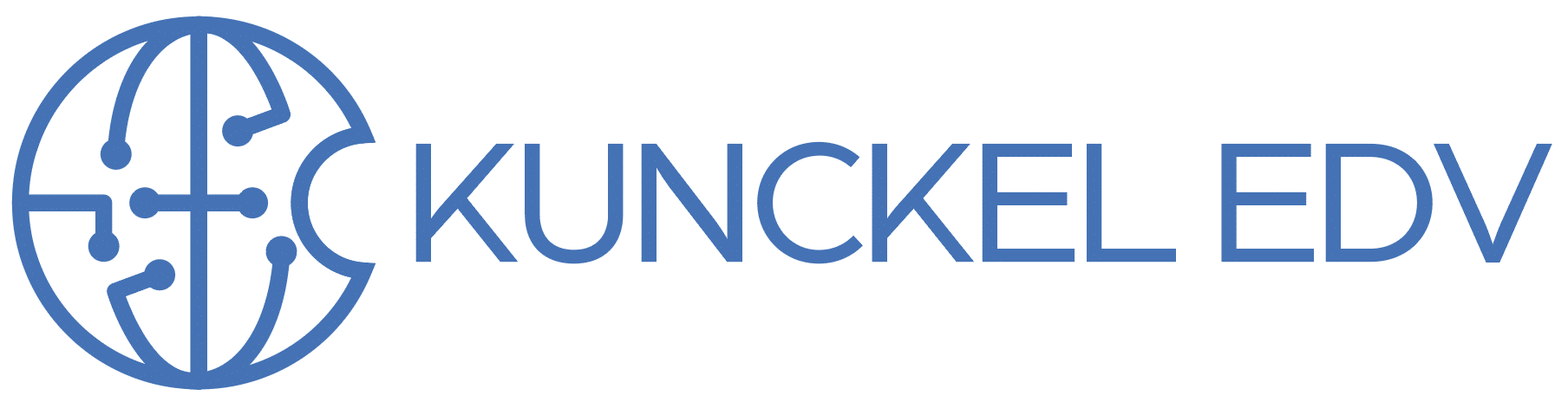

 Verdacht bestätigt sich, als die Adresse dann tatsächlich in Google auftaucht und eine Änderung daran die Zweiteilung deutlich macht: Die am Androiden gemachten Änderungen tauchen nur in der lokalen Karte auf, und werden deswegen natürlich NICHT per Cloud auf alle iPads und iPhones gebracht. Wenn ich nur einen Mac und Android-Telefon hätte, würde diese Lösung passen.
Verdacht bestätigt sich, als die Adresse dann tatsächlich in Google auftaucht und eine Änderung daran die Zweiteilung deutlich macht: Die am Androiden gemachten Änderungen tauchen nur in der lokalen Karte auf, und werden deswegen natürlich NICHT per Cloud auf alle iPads und iPhones gebracht. Wenn ich nur einen Mac und Android-Telefon hätte, würde diese Lösung passen.